SIM Free iPhoneでdocomoSIMを刺している人に取っては一番有効なものかもしれません。
NTTdocomoは、古くから公衆無線LANサービスを行っています。
http://www.nttdocomo.co.jp/service/data/mzone/introduction/index.html
すでにdocomoで契約している場合、Mopera UのスタンダードプランとU「公衆無線LAN」コースに加入することで、月額+840円と少し高いですが利用可能になります。
また、docomoとの契約がない場合でもMzoneというサービスをdocomoショップで単体契約することによって、docomoの無線LANサービスを利用することも可能です。
http://www.nttdocomo.co.jp/service/data/mzone/bill_plan/mzone/index.html
docomoの公衆無線LANでの魅力としては、つくばEXの車内で使えたりと意外とニッチなエリアがサービスインしているのでSoftbankのmobilepointやauのau-wifiとは被らないことが多いです。
また、アクセスポイントはNTTグループで共有しているため、Flet’s SpotやNTTComのhotspotとはだだかぶりをしているので、それらの契約がある人にはあまりお勧めできません。
そのため、私はau-iPhoneで Yahoo!JapanのYahoo!無線LANスポットとこのMopera U公衆無線LANとを併用し、au,mobilepoint,Mzoneあたりの無線APすべて使えるようにしてたりします。
さて、本記事はdocomoの無線LANサービスでiOSデバイスから自動接続する場合の設定についてをご紹介します。
docomoの無線LANサービスの場合、本来はWEP認証にて無線APと接続し、ブラウザを立ち上げると認証画面が出てきて、ユーザー名とPWを入力し、初めて利用可能になるようになっています。
これは、他社の無線LANサービスも同様ですが、OSや機器の互換性の問題や、自動認証するための共通規格がないといった問題のために、このような認証方法をとっているものになります。
しかし、いちいちブラウザ起動で認証するのは、ユーザーにとっては面倒ですし、デバイスによっては無線APと自動接続出来た時点で無線LANとの通信を有効にしてしまって、ブラウザ認証前なので接続エラーになってしまうといったことがあるため、現在のニーズを考えるとすごく不便な認証方法です。
さらには、WPA2として自動認証する方法もきちんと規格化されているため、そのような標準認証方式での接続ができれば好ましくなります。
docomoの無線LANの場合もWPA2 802.1Xによる自動接続が数年前よりサポートされていますので、これを使って自動接続設定をしてみましょう。
- まずはじめに、docomoの無線LANエリアに行きます。
今回はつくばEXの秋葉原駅構内で設定しました。
そうすると、docomoの無線LANのSSID docomoというのがあります。
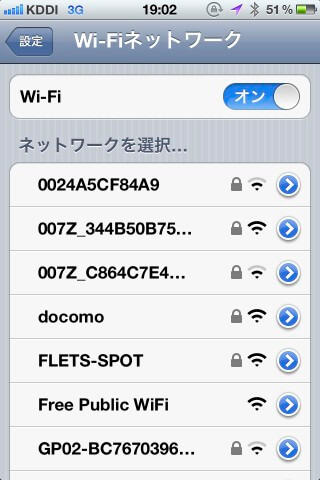
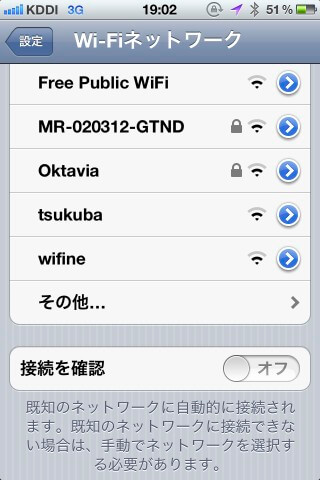
- ここで その他 を選択し、手動接続設定画面を開きます。
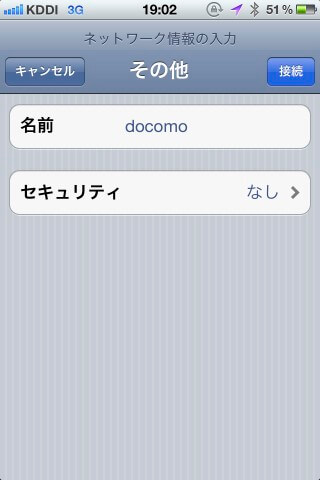
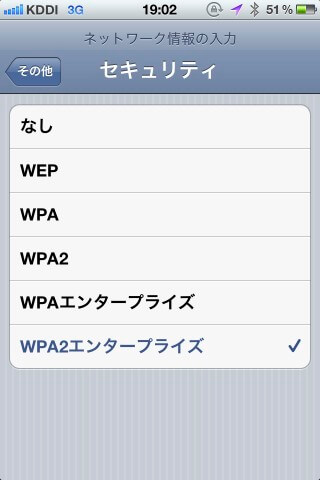
- 名前にdocomoのSSIDである docomo を入力し、セキュリティのところはWPA2エンタープライズを選択します。
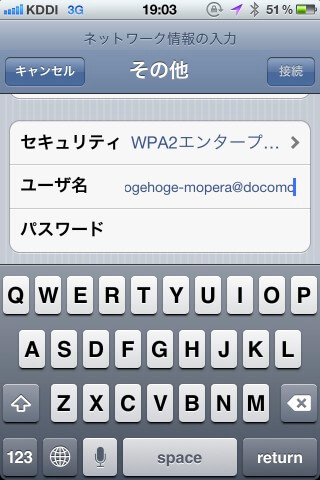
- ユーザー名とPWの入力画面が出るので、ユーザー名に moperaUのユーザー名-mopera@docomoもしくはmzoneのユーザー名@docomoとパズワードを適宜入力し、右上の接続ボタンを押します。
- 次の画面でMzoneの電子証明書のインズトール画面が出るため、画面中の 了解 ボタンを押し、インストールします。
これで自動的に接続出来るようになりました。
一応技術解説をしておきますと、MzoneのAPはWPA2エンタープライズのEAP方式を使い、公開証明書によって暗号化通信を行っております。また、ユーザー名やPW認証はMSCHAP-v2のため、認証のユーザー名やPWは暗号化しているので、自動接続だからと言ってユーザー名PWが漏れることはありませんので安心を。
2013/10/01 追記
価格.comの口コミやいくつかの個人ブログに転載いただいたため、この方法がかなり広まっていますが、残念ながらこちらの方法は2013/11/01以降つかえなくなります。
docomo Wi-FiのWEP方式廃止に伴うSSID「docomo」提供終了のお知らせ
http://www.nttdocomo.co.jp/info/notice/page/130912_00.html
ドコモの公衆無線LANサービス「docomo Wi-Fi」では、お客様により安心安全な通信をご利用いただけるよう、よりセキュリティの高いWPA2方式(SSID「0000docomo」で提供)への対応を進めてまいりました。
上記対応の完了にともない、従来のセキュリティ方式であるWEP方式(SSID「docomo」で提供)を、2013年11月1日(金曜)以降順次終了いたします。
とのことで、現在、docomo Wi-FiのAPからは 0000docomo と docomo_eap_roaming というSSIDも出ているのですが、前者はWPA2-PSKの為、事前共有キーでの接続でWebブラウザにて認証、後者はeapと言う表記がありますが、現状ここと同じような方法では接続できません。
どうも docomo_eap_roamning については、噂に依ると海外ユーザーが日本で使う場合のローミング用に準備中らしいです。
国際ローミング接続協定に関するドコモ、チャイナモバイル、KTの協業
-日中韓Wi-Fiローミングインの拡充-
http://www.nttdocomo.co.jp/info/news_release/2013/02/25_00.html
内容を見るとEAP-SIMでのローミングを予定しているので、日本のユーザー向けにもEAP-SIM方式で提供するようになると、事前設定無しでこちらへ自動接続できるようになるのかと。
現状WPA2の0000docomoはWPA2-PSKのみのようで802.1xの認証は通らない(すなわちエンタープライズモードは稼働していない)ようです。
ここら辺も2013/11/01以降、仕様が 変更されれば、利用できる可能性はあります。
2013/11/20 追記
docomo wi-fiについて、新しい 0001docomo について、こちらは標準でWPA2-EAPでの提供のため、こちらで紹介している方法が利用できます!
また、docomoで販売しているiPhoneについてはSIM認証対応のためパスワードの入力も不要。
Enjoy!
